最近文章更新
- 1966年生产的广州 珠江 SB6-2型 ..
- HD6870/6850全面评测,让你大饱眼..
- 百万现金刚入门 中国7大奢华私人..
- 罕见4G希捷酷鱼系类万转SCSI服务..
- IBM 6x86MX PR333 CPU
- 采用MC68000 CPU的进口老计算机主..
- 1989年IBM-XT机软驱
- BC3型饱和标准电池拆解
- JUKO ST
- Kingston 品牌的CPU
- YAMAHA 719
- intel 30线 内存条
- intel mmx cpu和主板
- 首款xHCI 1.0正式版标准USB 3.0控..
- 《极品飞车:地下狂飙》纹理MOD视..
- USB接口加扩展子卡:影驰神秘GTX..
- 阿里巴巴将发布浏览器 核心不是W..
- 黄仁勋大秀NVIDIA LOGO纹身
- Google Earth上的奇特卫星图片
- 开火!讯景限量版HD 5970详细测试..
相关文章链接
最新新闻资讯
本周下载排行
- ArcSoft TotalMedia Theatre 3 P..
- Windows 7 Build 7600 16385 RTM..
- 《姗姗来迟软件光盘+飞扬PE工具箱..
- MSDN Windows 7 RTL 7600 Ultima..
- Windows 7 Home Premium (x86) -..
- Windows Virtual PC (x86) - (Mu..
- MSDN Windows 7 Language Pack X..
- Windows 7 Language Pack (x64) ..
- Windows 7 Starter (x86) - DVD ..
- Windows 7 Professional (x86) -..
- Windows 7 Language Pack (x86) ..
- Windows 7 Home Premium (x64) -..
- Windows XP Mode (x86, x64) - (..
- 7127.0.090507-1820_x86fre_clie..
- DMG2ISO
本月下载排行
- ArcSoft TotalMedia Theatre 3 P..
- Windows 7 Build 7600 16385 RTM..
- 《姗姗来迟软件光盘+飞扬PE工具箱..
- MSDN Windows 7 RTL 7600 Ultima..
- MSDN Windows 7 Language Pack X..
- Windows 7 Home Premium (x86) -..
- Windows 7 Language Pack (x64) ..
- Windows 7 Professional (x86) -..
- 7127.0.090507-1820_x86fre_clie..
- Windows 7 Professional (x64) -..
- Windows 7 Starter (x86) - DVD ..
- Windows Virtual PC (x86) - (Mu..
- Windows 7 Ultimate (x64) - DVD..
- Lenovo Windows 7 Ultimate OEM ..
- Windows 7 Home Premium (x64) -..
- 阅览次数: 文章来源: 原文作者: 整理日期: 2010-06-29
TP TD-W89541G增强型(V2.0)快速安装指南
TP TD-W89541G增强型(V2.0)快速安装指南
输入您申请ADSL宽带服务时网络服务商(如电信、联通)提供的上网帐号及密码,请确保输入正确,
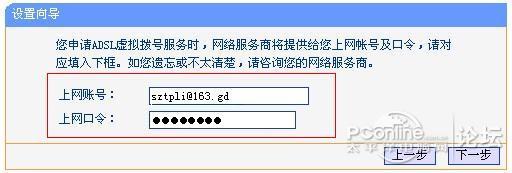
下一步。
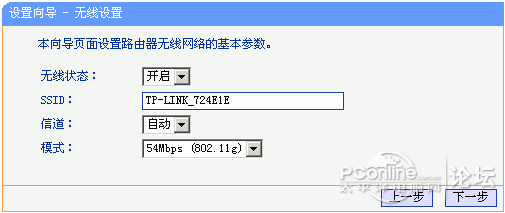
无线状态:若要采用路由器的无线功能,必须选择开启,这样,无线网络内的主机才可以接入并访问 有线网络。
SSID号:该项标识无线网络的网络名称,可随意更改。
信道:该项用于选择无线网络工作的频段(1-13)。
模式:该项用于选择路由器的工作模式,可供选择的有11M带宽的802.11b模式和54M带宽的802.11g 模式(该模式兼容802.11b)。
下一步。
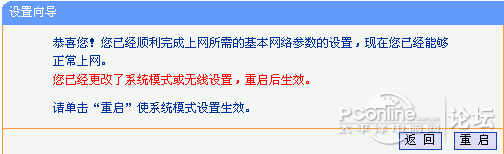
完成设置,点击重启,设备会自动重启,重启完成后在“运行状态”中查看WAN口状态,如果“WAN口状态”中显示出IP地址、子网掩码、网关、DNS服务器地址,说明路由器已经成功连上Internet。

2.3手动设置
步骤1:设置VPI/VCI参数
管理页面选择“ADSL设置”-“PVC自动检测”,点击开始检测按钮,自动检测开始。
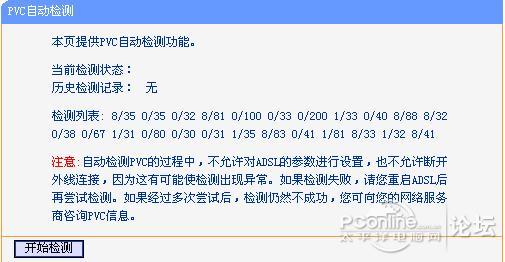
如果线路正常,便可正常检测到当前线路的VPI/VCI值。
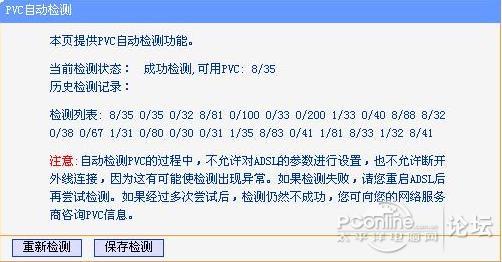
保存检测结果。
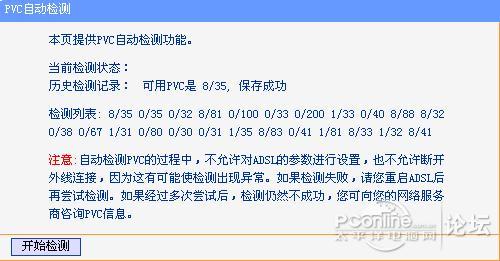
VPI/VCI参数设置完成,进行步骤2。
步骤2:选择系统模式
点击 “系统模式”,选择无线ADSL路由模式,默认路由接口不用修改。
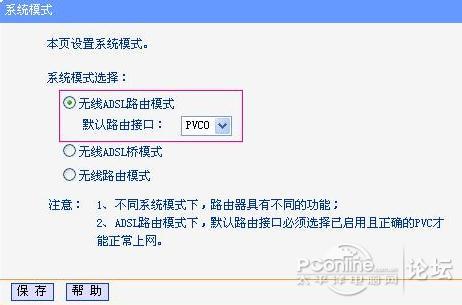
点击保存,保存之后设备重启,重启完成后进行步骤3。
步骤3. 设置WAN口参数
点击“网络参数”-“WAN设置”,填入网络服务商提供的上网帐号、密码,连接模式选择自动连接,保存。
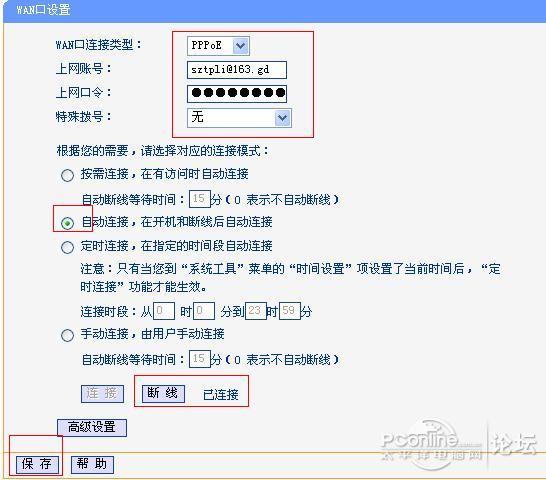
在“运行状态”中查看WAN口状态。如果“WAN口状态”中显示出IP地址、子网掩码、网关、DNS服务器地址,说明路由器已经成功连上Internet。
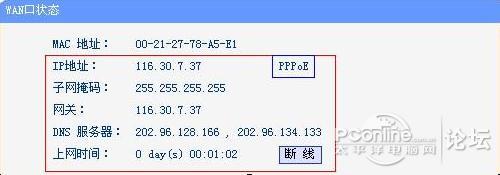
[1] [2]